Nanomesh可以通过使用ZModeler工具,将子网格的多个版本添加到另一个网格选定的多边形,主要用于做一些重复排列的物体,如鱼鳞、锁子甲、羽毛等等,Nanomesh非常强大,它们可以在选定的表面上进行编辑、重新调整大小和随机化,快速地创建复杂的细节。
所以,今天翼狐网小编为大家整理了Nanomesh的使用方法以及各个命令的作用,喜欢的朋友们可直接收藏下来哦
一、Nanomesh菜单命令界面
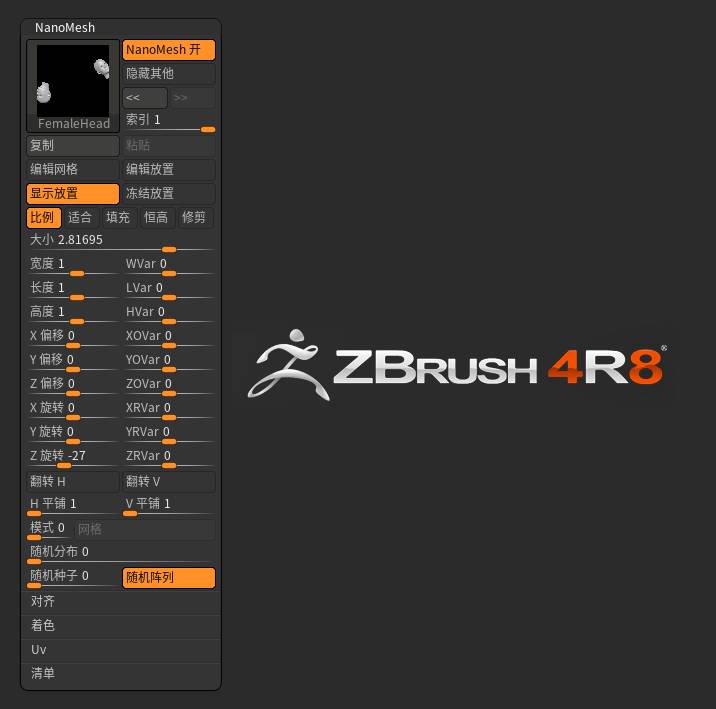
二、使用Nanomesh做的作品
以下是利用Nanomeh制作的部分案例:

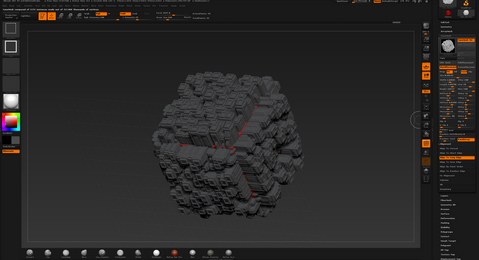
三、Nanomesh使用功能方法
1.Nanomesh基本功能使用
要使用此功能,必须先将当前笔刷转换为插入笔刷(笔刷菜单----create----创建insert mesh),然后再转换为纳米网格笔刷(笔刷菜单----create----创建nanomesh笔刷),然后在要绘制的模型上拖拽出模型(如果要创建在所有面上,在模型面上点右键,使用所有多边形)
隐藏其他:如果是手动一个一个绘制的,此功能用来隐藏其他绘制物体
左箭头:切换到上一个物体
右箭头:切换到下一个物体
索引:当前物体的序号
复制:复制在属性内修改过的所有参数
粘贴:将复制的参数粘贴到当前的属性内
编辑网格:修改插入模型的原始结构
编辑放置:编辑放置面的结构
显示放置:显示原始放置模型的面
冻结放置:正常在面上拖拽,新拖拽出来的物体会替换之前的模型,勾上冻结放置以后,会保持原来的模型始终存在,从而达到在一个面上绘制多个模型的效果
比例:按照拖拽出来的模型比例大小
适合:根据最长距离自动适配大小(模型高宽比不变)
填充:自动填充适配大小(模型自动拉伸至面大小)
恒高:持续高度模式,保持一个恒定高度的模型,不考虑多边形的大小(该功能暂时没做出效果对比)
修剪:当使用随机分布功能时,所有超出边界的模型将会被裁切掉
大小:等比例调节模型大小
宽度:调节模型宽度
wvar:宽度随机值
长度:调节模型长度
高度:调节模型高度
x偏移:x方向偏移
x旋转:c方向旋转
翻转h:反转左右方向
翻转v:反转上下方向
h平铺:左右方向重复次数
v 平铺:上下方向重复次数
模式:使用平铺时的排列模式,数字为当前模式的序号
网格:选择不同平铺模式(边框:只保留外边圈的模型)
随机分布:随机分布在面上,数值越高,分布越密
随机种子:随机种子,每切换一次换一个分布效果
随机阵列:随机计算方式
2.Nanomesh对齐功能
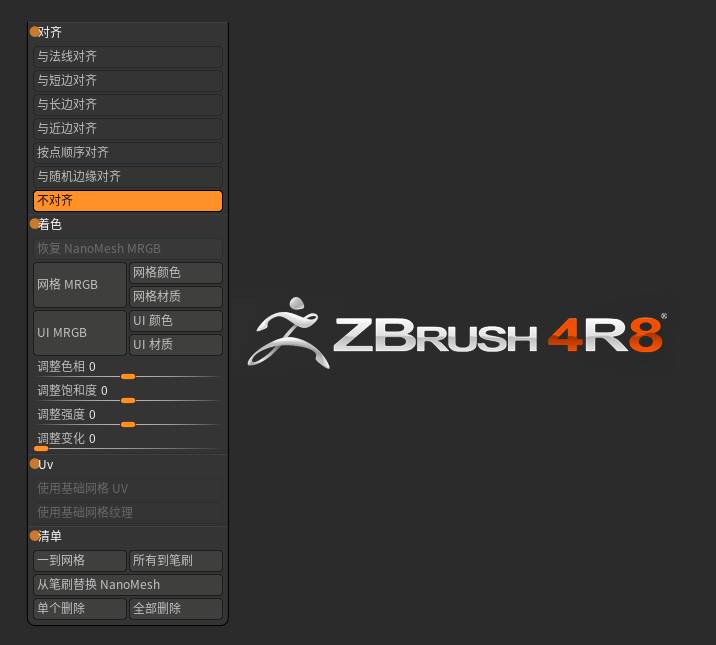
与法线对齐:沿着模型法线方向对齐
与短边对齐:沿着模型上短的那根边对齐方向
与长边对齐:沿着模型上长的那根边对齐方向
与折边对齐:与折边结构对齐方向
按点顺序对齐:按点顺序方向对齐方向
与随机边缘对齐:随机按照边缘长度对齐
不对齐:不对模型进行对齐操作
3.Nanomesh着色功能
恢复Nanomesh rgb:恢复纳米网格的原始颜色
网格mrgb:调整下面参数时同时影响模型的材质和颜色
网格颜色:调整下面参数时影响模型的颜色
网格材质:调整下面参数时影响模型的材质
ui mrgb:根据当前选择的颜色和材质填充所有物体
ui 颜色:根据当前选择的颜色填充所有物体
ui 材质:根据当前选择的材质填充所有物体
调整色相:调整当前物体的色相变化
调整饱和度:调整当前物体的饱和度变化
调整强度:调整当前物体的明度变化
调整变化:调整随机变化
3.Nanomesh UV功能
使用基础网格 UV:使用原始网格模型的 UV
使用基础网格纹理:使用原始网格的纹理贴图
4.Nanomesh 清单
一到网格:将当前物体转化为可编辑物体
所有到笔刷:把所有物体转化成插入笔刷物体
从笔刷替换Nanomesh:从当前笔刷物体替换当前纳米网格
单个删除:删除当前级别的纳米网格物体
全部删除:删除所有纳米网格物体
好啦,本篇ZBrush新功能Nanomesh使用方法详细教程就讲到这里啦,虽然文章里把所有功能都写出来了,但是还是一定要看下面的教程学习视频,否则很难理解并且记住这些功能。



